
Zariadenie tlačí pomaly
Ak zariadenie tlačí, ale tlač sa zdá byť pomalá, vyskúšajte nasledovné riešenia.
1.
Skontrolujte, či počítač spĺňa minimálne požiadavky na prevádzku tohto zariadenia. Zoznam
špecifikácií nájdete na nasledovnej webovej lokalite:
www.hp.com/support/ljm401series
.
2.
Keď zariadenie nastavíte na tlač na niektoré typy papiera (napr. ťažký papier), zariadenia tlačí
pomalšie, aby sa toner natavil na papier správnym spôsobom. Ak nastavenie typu papiera nie je
správne vzhľadom na používaný typ papiera, nastavenie zmeňte na správny typ papiera. Použitie
režimu archívnej tlače spomalí rýchlosť tlače produktu.
3.
Ak je váš počítač alebo produkt pripojený k bezdrôtovej sieti, tlačové úlohy môžu byť zdržiavané
nízkou intenzitou signálu alebo rušením.
114
Kapitola 5 Riešenie problémov
SKWW
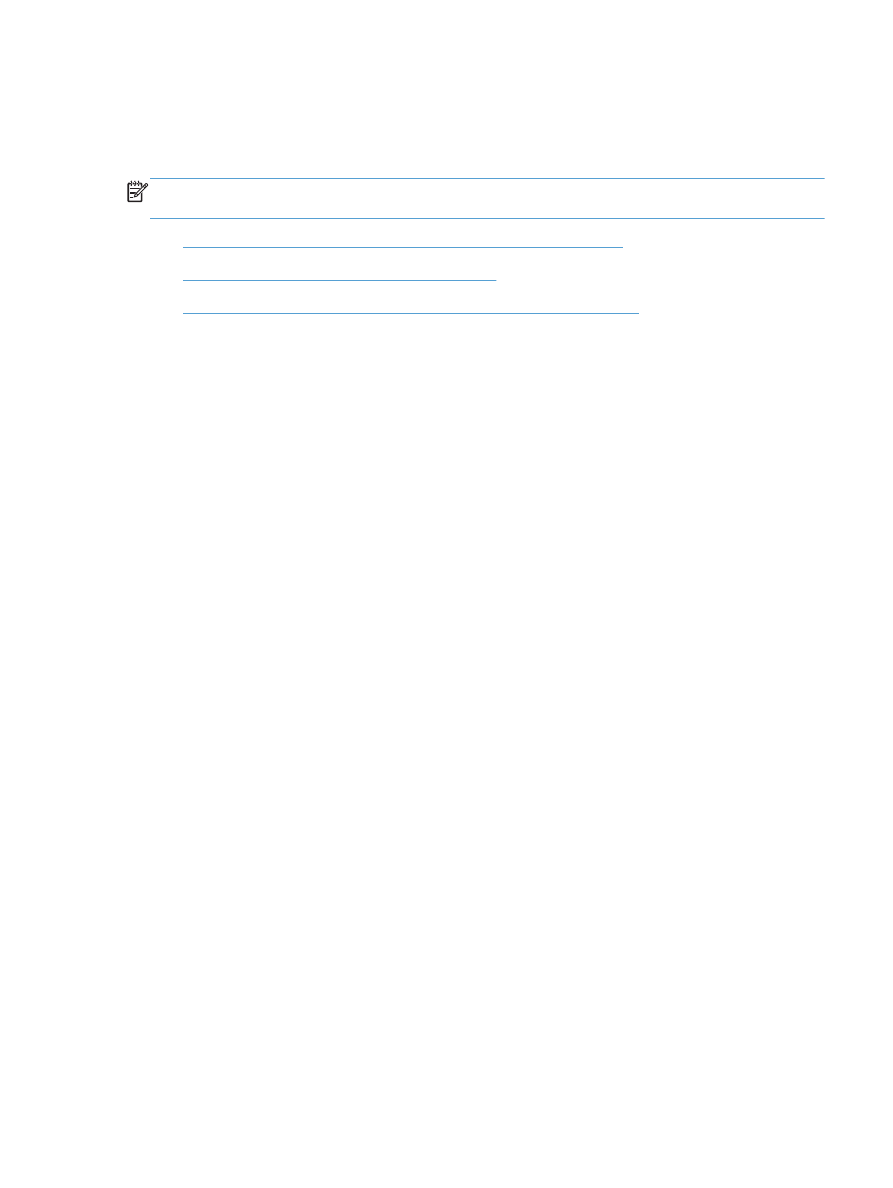
Riešenie problémov prístupovej tlače
prostredníctvom rozhrania USB
POZNÁMKA:
Táto časť sa týka len modelov Tlačiareň HP LaserJet Pro 400 M401dn a Tlačiareň
HP LaserJet Pro 400 M401dw.
●
Ponuka jednotky USB flash sa po vložení príslušenstva USB neotvorí
●
Súbor sa nevytlačí z úložného príslušenstva USB
●
Súbor, ktorý chcete tlačiť, nie je uvedený v ponuke jednotky USB flash
Ponuka jednotky USB flash sa po vložení príslušenstva USB
neotvorí
1.
Možno používate úložné príslušenstvo USB alebo súborový systém, ktorý tento produkt
nepodporuje. Uložte súbory na štandardné úložné príslušenstvo USB, ktoré používa systémy
súborov typu File Allocation Table (FAT). Produkt podporuje úložné príslušenstvá USB so
systémami súborov FAT12, FAT16 a FAT32.
2.
Ak je už otvorená iná ponuka, zatvorte ju a potom znovu vložte úložné príslušenstvo USB.
3.
Úložné príslušenstvo USB môže obsahovať niekoľko oddielov. (Niektorí výrobcovia úložného
príslušenstva na svoje zariadenia inštalujú softvér, ktorý vytvára oddiely, podobne ako na disku
CD.) Oddiely odstráňte naformátovaním úložného príslušenstva USB alebo použite odlišné úložné
príslušenstvo USB.
4.
Úložné príslušenstvo USB môže vyžadovať viac elektrickej energie, ako je zariadenie schopné
dodať.
a. Odoberte úložné príslušenstvo USB.
b. Vypnite produkt a znovu ho zapnite.
c.
Použite úložné príslušenstvo USB, ktoré disponuje vlastným zdrojom napájania, alebo
vyžaduje menší objem energie.
5.
Úložné príslušenstvo USB možno nefunguje správne.
a. Odoberte úložné príslušenstvo USB.
b. Vypnite produkt a znovu ho zapnite.
c.
Pokúste sa tlačiť z iného úložného príslušenstva USB.
Súbor sa nevytlačí z úložného príslušenstva USB
1.
Uistite sa, že papier je vložený do zásobníka.
2.
Skontrolujte, či sa na ovládacom paneli nezobrazujú chybové hlásenia. Ak sa v zariadení
zasekne papier, odstráňte zaseknutie.
SKWW